Cambiar Dirección IP a Wordpress. En MySQL - Base de datos

Cambiar Dirección IP a Wordpress. En MySQL - Base de datos. Actualizar de una IP antigua a una IP nueva. Fácil de hacer.
INTRODUCCIÓN
Alguna vez hice una instalación de Wordpress en un servidor VPS en LXC de Proxmox, el cual tenía asignada una dirección IP por red determinada, llamémosla IP_de_Wordpress. Cuando traté de entrar por primera vez a ese servidor a la dirección del administrador de Wordpress, a saber: IP_de_Wordpress/wp-admin, el navegador me redirigía era a otra IP distinta Otra_IP, como:
http://Otra_IP/wp-login.php?redirect_to=http%3A%2F%2F54.39.40.246%2Fwp-admin%2F&reauth=1
Y NO a la que ponía originalmente. Salía Error 404. Intenté con otro navegador - Firefox - para descartar que fuera problema con memoria caché de Chrome pero lo mismo pasó. Como la instalación de este Wordpress provenía era de un template, pensé que quizás la razón de este redireccionamiento era porque el template tenía configurada esa Otra_IP internamente. Gracias a este tutorial: https://isabelcastillo.com/fix-local-ip-address-changed-cant-log-into-wordpress-in-ubuntu-lamp, pude darme cuenta que el servidor tenía esa Otra_IP guardada en la base de datos. Por cierto también verifiqué con el comando grep, especifícamente con:
grep -rnw 'Otra_IP' /var/www/htmlpara ver si esa Otra_IP estaba guardada en algún archivo de Wordpress en /var/www/html pero no se encontró.
Así que, al parecer, Wordpress tenía guardada esa Otra_IP (la IP antigua) solo en la base de datos. Por lo tanto, la solución era cambiar esa Otra_IP a la IP actual (IP_de_Wordpress) en la base de datos, en nuestro caso, MySQL. Entonces, ahora sí, vamos a solucionar en un solo paso.
Paso 1. Modificar los campos donde aparece la Otra_IP y ponerle la nueva IP
Para ello, primero debemos entrar al motor de base de datos MySQL o cualquier otro, ubicarnos en la base de datos específica de Wordpress y actualizar los campos correspondientes, los cuales son: site_url y home, los cuales están dentro de la tabla wp_options o el equivalente de acuerdo al prefijo de tablas que le hayas dejado a la instalación de Wordpress. Vamos a ilustrar con un ejemplo específico de nuestra instalación, como solucionar el problema; debes adaptarlo al caso tuyo.
mysql -u root -pTe pide la contraseña root de MySQLuse wp_JPs7400;UPDATE wpr6_options SET option_value = "http://53.36.40.200" WHERE option_name = "siteurl";UPDATE wpr6_options SET option_value = "http://53.36.40.200" WHERE option_name = "home";Como se puede notar en el código anterior y ya se indicó antes, lo que se actualiza/remplaza son las opciones home y siteurl de la tabla xxx_options de Wordpress y listo. En el caso específico, la IP nueva (IP_de_Wordpress) es la que aparece allí: 53.36.40.200. Muy fácil, verdad?
Listo, esto fue todo, ya puedes ingresar a IP_de_Wordpress/wp-admin y te aparecerá el login de entrada de administrador.
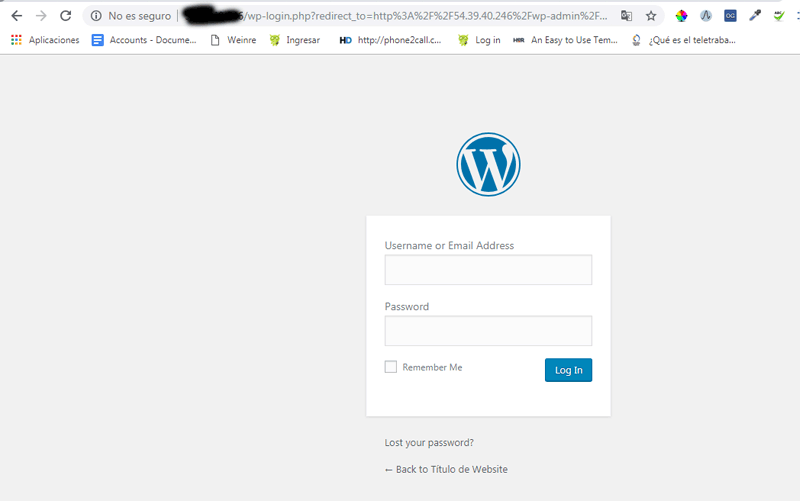
Por otro lado, les invitamos a chequear nuestro servicio de Hosting Especializado en WordPress en hosting.fututel.com. Los precios son bien económicos, y los servidores se entregan listos para usar con la IP nueva/actual; inclusive este tutorial se hizo haciendo uso de uno de ellos; no obstante, con un servidor nuevo nuestro no necesitarás seguir este tutorial, ya que el servidor ya se entrega listo para empezar a configurar el website.
Muchas gracias por seguir este tutorial de Fututel. Ojalá les sirva y lo califiquen. Dios los bendiga!!!











